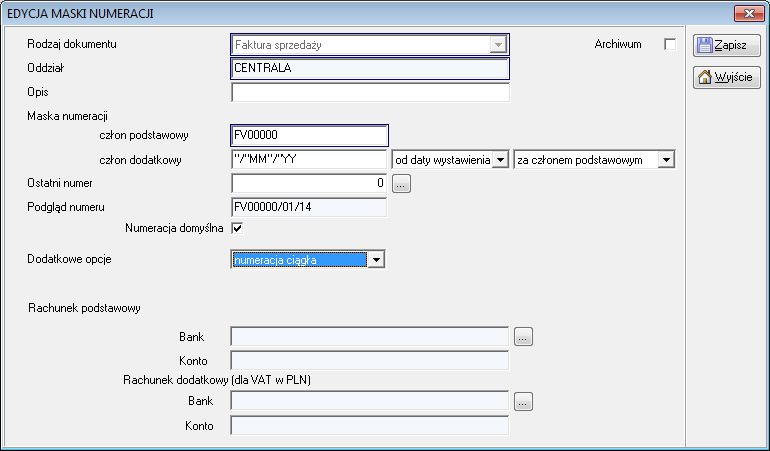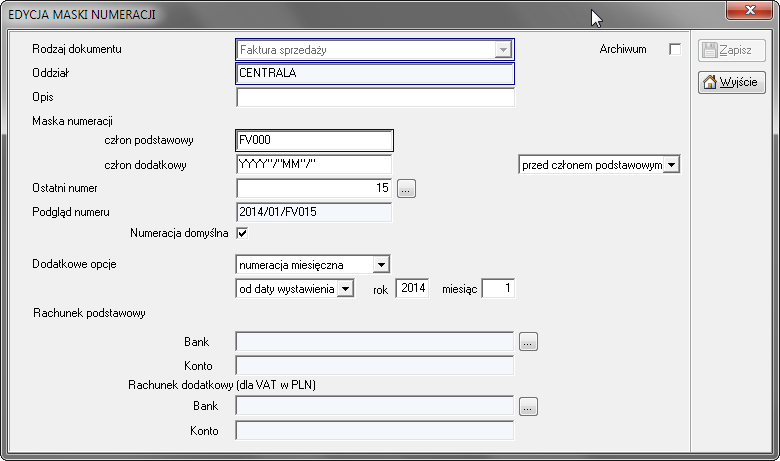FAQ - BAZA WIEDZY
-
Jak wyłączyć Zaporę systemu Windows lub ustawić wyjątki?
Link do źródłaJak wyłączyć Zaporę systemu Windows lub ustawić wyjątki?
Żeby wyłączyć Zaporę systemu Windows lub ustawić wyjątki musimy dostać się do konfiguracji Zapory systemu Windows. Aby to zrobić należy kliknąć menu „Start” następnie przejść do "Panel Sterowania" >> "Zapora systemu Windows", wtedy pojawi się okno jak poniżej.
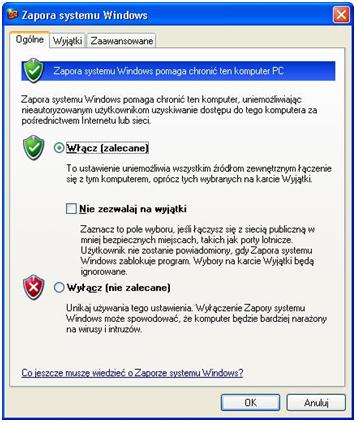
Zapora systemu Windows (Windows Firewall) posiada trzy tryby pracy:
1. Włącz (zalecane) - jest to domyślny tryb i zalecany podczas normalnej pracy, gdzie jest uwzględniona lista wyjątków.
2. Włącz wraz z opcją "nie zezwalaj na wyjątki" - tryb przeznaczony w czasie różnych zagrożeń np. praca naszego komputera w obcej sieci. Nie jest tu uwzględniania lista wyjątków.
3. Wyłącz (nie zalecane) - całkowicie wyłączenie zapory.Domyślnie Zapora systemu Windows jest włączona, aby ją wyłączyć wystarczy zaznaczyć „Wyłącz” i kliknąć przycisk OK.
Jeśli chcemy, żeby zapora była włączona, musimy ustawić wyjątek. Lista wyjątków jest dostępna w drugiej zakładce pt. "Wyjątki" i służy do wyszczególnienia usług (a konkretnie portów na jakich działają) oraz aplikacji które nie będą blokowane przez Zaporę systemu Windows.
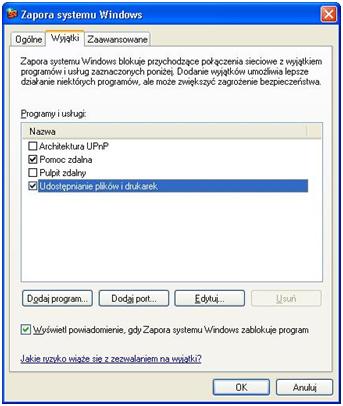
W naszym przypadku, aby serwer SQL mógł pracować w sieci musimy dodać trzy nowe wyjątki, dwa poprzez przycisk "Dodaj port" oraz jeden poprzez przycisk "Dodaj program". Gdy klikniemy przycisk "Dodaj port" pojawi się okno jak poniżej gdzie wpisujemy nazwę portu np. SQL i wpisujemy numer portu 1433 oraz zaznaczamy protokół TCP następnie klikamy przycisk OK.
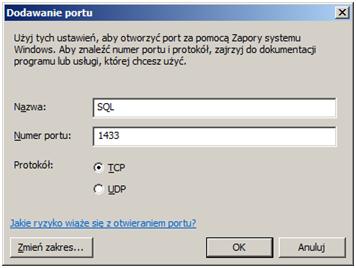
Teraz musimy dodać drugi wyjątek
poprzez przycisk "Dodaj port". Pojawi się okno jak poniżej gdzie wpisujemy nazwę portu np. SQL_UDP i wpisujemy numer portu1434 oraz zaznaczamy protokół UDP następnie klikamy przycisk OK.
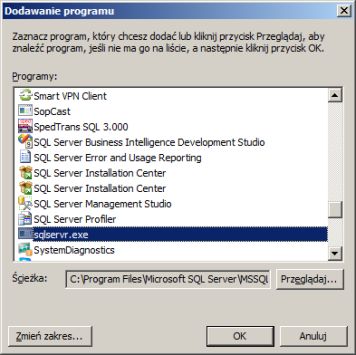
Następnie dodajemy trzeci wyjątek poprzez przycisk "Dodaj program". Pojawi się okno jak poniżej gdzie klikamy przycisk "Przeglądaj" i wybieramy C:\Program Files\Microsoft SQL Server\MSSQL10_50.SQLEXPRESS\MSSQL\Binn\sqlservr.exe następnie wciskamy "Otwórz" i "OK".
-
Jak sieciowo zainstalować programy oparte na MS SQL tj.: Spedtrans SQL 6.000, Książka Korespondencyjna SQL 3.000, Wywóz Nieczystości SQL 4.000, List przewozowy CMR SQL 8.000?
Link do źródłaJak sieciowo zainstalować programy oparte na MS SQL tj.: Spedtrans SQL 6.000, Książka Korespondencyjna SQL 3.000, Wywóz Nieczystości SQL 4.000, List przewozowy CMR SQL 8.000?
1. Pierwszą czynnością jaką wykonujemy jest oczywiście instalacja serwera bazy danych SQL na komputerze pełniącym funkcje serwera [>>>]2. Następnie musimy skonfigurować serwer bazy danych SQL do pracy w sieci [>>>].3. Przed instalacją danego programu ważnym krokiem jest zmapowanie dysku sieciowego na serwerze, gdzie będziemy instalować dany program [>>>].4. Podłączamy bazę danych [>>>].5. Kolejnym krokiem jaki jest zmapowanie dysku sieciowego na komputerach roboczych, na których aplikacja ma być dostępna. Należy pamiętać, aby litera zmapowanego dysku była taka sama jak na pierwszym komputerze (serwerze).Uwaga!
1. Nie instalujemy programu na każdym komputerze! Instalujemy tylko na pierwszym komputerze (serwerze) na dysku sieciowym.
2. Na kolejnych komputerach robimy skrót programu na pulpit z dysku sieciowego!
3. Należy również pamietać, aby wyłączyć zapore windows lub ustanowić wyjątki [>>>]. -
Jak zrobić archiwizację bazy danych?
Link do źródłaJak zrobić archiwizację bazy danych?
Archiwizacje bazy danych programu może wykonać każdy użytkownik z uprawnieniami do tworzenia kopii zapasowej. Uprawnienia takie aktywujemy logując się jako admin w menu "narzędzia" > "użytkownicy" > edytujemy danego użytkownika>wybieramy zakładkę "narzędzia".
W celu wykonania archiwizacji należy zalogować się do programu na serwerze. Następnie wejść w menu "narzędzia", wybrać "archiwizacja" > "wykonaj archiwum...". Teraz mamy kilka wyborów:1. Wykonaj archiwum bazy danych MS SQL - archiwum zostanie wykonane w oryginalnej lokalizacji Serwera MS SQL
2. Wykonaj archiwum bazy danych MS SQL na dysk... - archiwum zostanie wykonane w dowolnie wskazanym przez nas miejscu na dysku lokalnym lub wymiennym.
3. Wykonaj archiwum wzorców raportów na dysk... - archiwum zostanie wykonane w dowolnie wskazanym przez nas miejscu na dysku lokalnym lub wymiennym. -
Jak dodać nowego użytkownika?
Link do źródłaJak dodać nowego użytkownika?
Na wstępie należy zalogować się na konto "admin". Nowego użytkownika dodajemy klikając na menu "Narzędzia" następnie "Konfiguracja programu", znajdujemy zakładkę "Użytkownicy". W oknie użytkownicy klikamy w menu bocznym "Nowy", "Nowy użytkownik programu". Po otworzeniu się okna z konfiguracją należy wybrać pracownika na użytkownika programu. W tym celu klikamy na klawisz na poziomie okienka "Nazwisko".
.jpg)
Z okna "Wybierz Pracownika" wybieramy już istniejącego pracownika lub dodajemy nowego.
Klikamy na "Nowy" i wypełniamy dane personalne. Obowiązkowe pola w granatowej ramce.
Następnie "Zapisz" i "Wyjście". Po tej operacji został dodany nowy pracownik do bazy pracowników. Teraz wybieramy nowo dopisanego pracownika i potwierdzamy "Enterem" lub klikamy "OK". System przypisuje login (domyślnie inicjały) i hasło (1234).
Login i hasło możemy zmienić. W poniższych zakładkach ustawiamy uprawnienia do naszego oprogramowania dla logistyki i transportu. Po zakończeniu operacji dodawania nowego użytkownika klikamy "Zapisz". Żeby uprościć sobie nadawanie uprawnień, możemy je skopiować z istniejącego już użytkownika. Zaznaczamy w oknie z użytkownikami interesujące nas konto, klikamy "Kopiuj",.jpg)
zaznaczamy nowego użytkownika na którego chcemy przenieść uprawnienia a następnie klikamy "Wklej"
-
Otwieranie pliku pomocy chm zapisanego na dysku sieciowym
Link do źródłaOtwieranie pliku pomocy chm zapisanego na dysku sieciowym
Jeśli próbujecie Państwo otwierać plik pomocy o rozszerzeniu chm, który jest nagrany na dysku sieciowym (nie na lokalnym dysku komputera na którym się pracuje) to należy zmienić ustawienia w rejestrze komputera.
Instrukcje poniżej.
Otwieramy rejestr przez menu: start\uruchom\ wpisujemy "regedit" i klikamy enter.
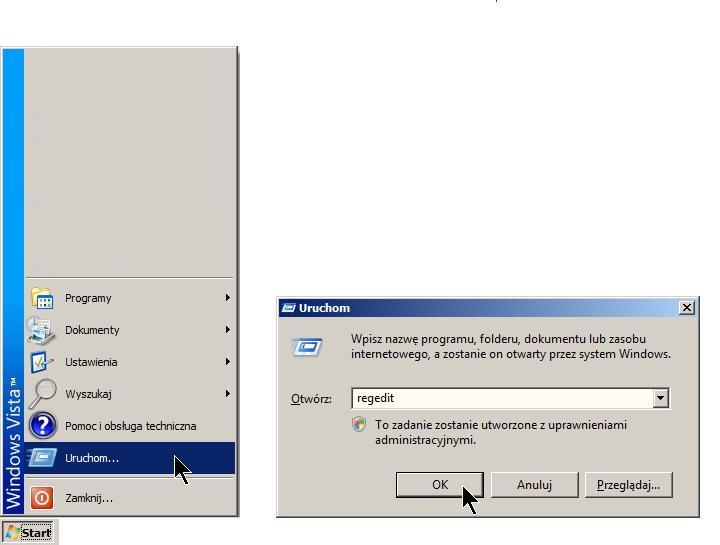
Idziemy do lokalizacji podanej poniżej:
HKEY_LOCAL_MACHINE\SOFTWARE\Microsoft\HTMLHelp\1.x\ItssRestrictions\MaxAllowedZone.jpg)
Ustawiamy wartość "MaxAllowedZone" na "1" (jeden).
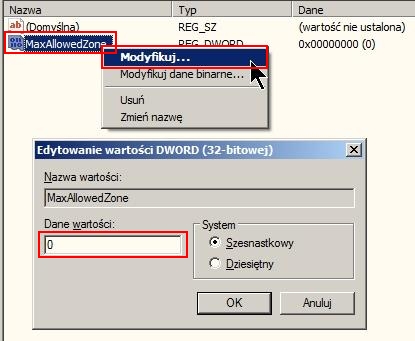
Jeśli nie mamy w rejestrze klucza ItssRestrictions trzeba go stworzyć.
.jpg)
Później musimy dodać podklucz o nazwie "MaxAllowedZone"
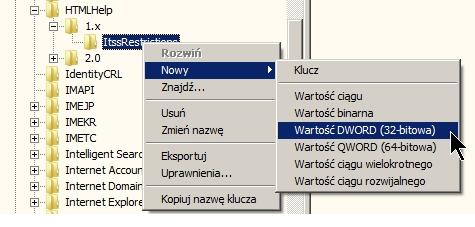

Następnie ustawiamy wartość "MaxAllowedZone" na 1 tak jak powyżej.
źródło informacji - http://www.helpscribble.com/chmnetwork.html (informacje w języku angielskim)
-
Uruchomienie kopii programu
Link do źródłaUruchomienie kopii programu dla transportu
Jeśli po urchomieniu programu pojawia się komunikat - "Uwaga uruchomiłeś kopię programu" oznacza to, że program został uruchomiony z błędnej lokalizacji.
Okno widać poniżej. UWAGA! ścieżki podane w Państwa komunikacje będą inne ścieżki niż to jest pokazane!
.jpg)
Lokalizacja z jakiej uruchamiają Państwo program musi być identyczna z tą, która została podana podczas rejestracji programu.
W dolnej części okna program podaje porawną ścieżkę do uruchomienia programu.
UWAGA! Ścieżka podana w Państwa oknie będzie inna niż ta powyżej! Najczęściej jest to ścieżka S:\SPEDTRANSSQL5000 (numer wersji na końcu nazwy folderu może być inny)
-
Błąd podczas łączenia do bazy danych
Link do źródłaBłąd podczas łączenia do bazy danych
info: Temat dla naszych programów opartych o silnik bazy danych MS SQL.
Po uruchomieniu programu pojawia się następujący komunikat:
Sytuacja ma miejsce gdy występuje problem z połaczeniem do serwera bazy danych MS SQL.
Uwaga !!! Problem leży po stronie konfiguracji danej stacji roboczej oraz serwera MS SQL, zaś nie jest to błąd w działaniu danego programu.Możliwe przyczyny to: (najczęście występuje punkt 4 potem kolejno 2, 3, 1)
- problem z siecią komputerową : switch, okablowanie sieciowe
- problem z dostępem do serwera bazy danych: awaria całego serwera, zasilania, usług sieciowych, nieprawidłowo skonfigurowana zapora windows, firewall, program antywirusowych lub włączona funkcja kontroli konta użytkownika na serwerze.
- problem z uwierzytelnianiem do serwera MS SQL:
- nieprawidłowe hasło
- problem z uprawnieniami do bazy danych : uprawnienia użytkowniaka. Należy zwrócić uwagę na rodzaj autentykacji: Windows, SQL Serwer
- brak uprawnień dla użytkownika domenowego do połączenia do bazy danych - Problem w wyłączoną usługą SQL Serwer.
- Zmiana adresu IP serwera (głównego komputera gdzie jest instalacja) lub zmiana nazwy komputera, który jest serwerem.
Następnym oknem, które się pojawia po domyślnym czasie dwóch minut jest form z konfiguracją połączenia do serwera MS SQL:
Jeżeli problem tkwi tylko w błędnych danych konfiguracji połaczenia MS SQL, to należy wpisać prawidłowe dane tj.
Nazwa serwera - nazwa serwera/instancja MS SQL (nazwa serwera to nazwa głównego komputera gdzie była zrobiona instalacja - do tego komputra wszystkie inne się łaczą)
Nazwa bazy danych - nazwa bazy danych na serwerze MS SQL
Login i hasło - nazwa użytkownika i hasło do logowania do serwera MS SQL, Uwaga !!! tylko dla uwierzytelniania SQL serwer
Uwierzytelnianie - rodzaj autentykacji: dla sieci opartych o domenę Windows najczęściej stosuje się Uwierzytelnianie Windows, bez domeny - SQl serwer
Podłacz pliki bazy - Uwaga! opcja powinna być zaznaczona tylko przy pierwszym uruchomieniu programu, po standardowej instalacji. W przeciwnym razie opcję tę odznaczamy.Ad 4.
Klikamy menu start w komputerze oraz wpisujemy komendę "services.msc" w okno uruchamiania oraz klikamy enter.
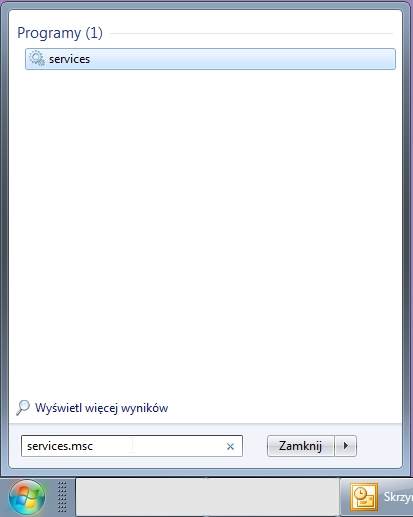
W liście ugług wyszukujemy usługę o nazwie SQL Server (SQLEXPRESS) - na Państwa komputerze w nawiaie może być inna nazwa instancji np. (SPEDTRANS)
Usługa taka musi być uruchomiona, aby program działał. Jeśli w kolumnie Stan jest puste pole prosimy na usłudzę kliknąć prawy klawisz myszy oraz opcję "Uruchom".
Ad 5.
W oknie połączenia z serwerem zamiast słowa (local) często jest numer IP np. 123.01.02.03 albo nazwa komputra np. PC-BIURO.
Należy (na serwerze!) w menu start / uruchom wpisać "cmd" oraz w oknie komendę - ipconfig - oraz sprawdzić jaki numer jest po ip4 - powinien on być taki sam jak w oknie do łączenia do bazy SQL.
Jeśli jest inny to prosimy zmienić w oknie łączenia na ten sam co jest w IP4
Jeśli jest nazwa komputera w oknie inna niż ta którą widzimy po w informacjach o komputerze też należy ją zmienić (nazwę komputera widać po kliknięciu prawym klawiszem na "moj komputer" / właściwości.
-
Jak zmienić numerację dokumentów?
Link do źródłaJak zmienić numerację dokumentów?
Aby otrzymać odpowiadajacą nam numerację dokumentów należy wykonać nastepujące kroki.
1. Z menu tekstowego klikamy "Narzędzia" a następnie "Numery startowe dokumentów".
2. W prawym grónym rogu jest pole do wyboru typu dokumentu. Zaznaczamy w nim dokument, w którym chcemy zmienić numerację z listy na dole wybieramy konkretną maskę numeracji i klikamy przycisk "Edytuj".
3. Pojawia się ekran gdzie możemy stworzyć nową maskę numeracji dla danego dokumentu. Jeżeli chcemy aby np. kolejny numer dokumentu był 1 to w polu "Ostatni numer" wpisujemy cyfrę 0.
W polu "Dodatkowe opcje" możemy ustawić czy numeracja ma być ciągła, miesiączna lub roczna.Poniżej jest okno z numeracją ustawioną na nowy rok od miesiąca Stycznia. Numeracja zawiera trzy zera '0' - w ten sposób możemy wystawić maksymalnie 999 faktur miesięcznie i zachowamy sortowanie. Poniższe ustawienie jest optymalne jeśli chcą Państwo sortować dokumenty sprzedaży po numerze. TYLKO jak najpier mamy rok potem miesiąc i na końcu numer takie sortowanie ustawi dokumenty w poprawnej kolejności. W przypadku kiedy mamy najpier numer a potem miesiąc i rok będzie tak, że FV02/04/2014 będzie przed dokumentem FV05/03/2014 - ponieważ program zawsze sortuje najpierw po numerze, który jest zaraz po literach FV.
Przy numeracji miesięcznej system będzie tworzył kolejne makski numeracji dla każdego nowego miesiąca. Numer dokumentów będzie biegł od 1 dla kolejnych miesięcy.
Przy systemie numerowania rocznym numery zresetują się tylko z nowym rokiem.
WAŻNE! Jak z nowym rokiem numery się zresetują to nadal możemy dodać dokument do poprzedniego roku - system będzie pamiętał jaki był ostatni numer w poprzednim roku i zrobi dokument z kolejnym numerem.
WAŻNE! Tylko dla faktury możemy zmienić numer już zapisanego dokumentu. Aby to zrobić użytkownik musi mieć włączoną opcję "ręczne numerowanie faktur". Opcja ta jest w ustawieniach użytkownika w zakłade "Dokumenty" na samym dole.
Jeśli wystawione zlecenie ma nie poprawny numer to musimy je skasować. Ustawić odpowiednio sposób numeracji i wystawić to zlecenie ponownie.
-
Wymagania sprzętowe do instalacji MS SQL Server 2005 Express Edition
Link do źródłaWymagania sprzętowe do instalacji MS SQL Server 2005 Express Edition
Przed rozpoczęciem instalacji należy upewnić się, że sprzęt, na którym zostanie dokonana instalacja MS SQL Server 2005 Express Edition jest odpowiedni.
UWAGA: NAJWAŻNIEJSZYM WYMOGIEM JEST ORGINALNY SYSTEM OPERACYJNY WINDOWS!
Szczegółowe informacje dotyczace wymogów sprzętowych można znaleść na stronie Microsoft www.microsoft.com/poland/sql/prodinfo/sysreqs/default.mspx.
-
Reinstalacja programu z silnikiem bazy danych BDE na stacji roboczej
Link do źródłaReinstalacja programu z silnikiem bazy danych BDE na stacji roboczej
Pierwszym krokiem jaki musimy wykonać jest zmapowanie dysku sieciowego na jednostce roboczej, na której aplikacja ma być dostępna. Należy pamiętać aby litera zmapowanego dysku była taka sama jak na głównym komputerze (serwerze), na ktorym jest zainstalowany program. Niezbędnym elementem jest również zainstalowanie silnika bazy danych BDE na stacji roboczej.
Uwaga!!! Nie instalujemy oprogramowania dla logistyki i transportu na stacji roboczej! Robimy skrót programu na pulpit z dysku sieciowego!
Strony
- « pierwsza
- ‹ poprzednia
- …
- 2
- 3
- 4
- 5
- 6
- 7
- 8
- 9
- 10
- następna ›
- ostatnia »
 pomoc zdalna
pomoc zdalna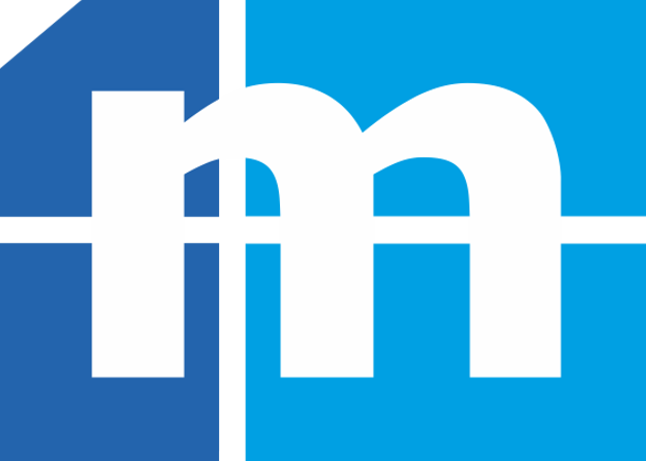
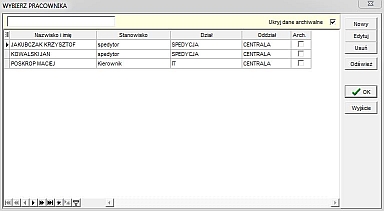
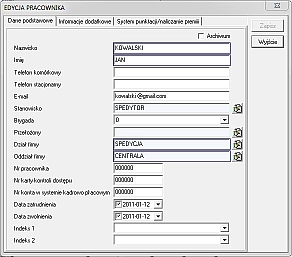

.jpg)